Illustrator 导出 JPG 格式秘籍,轻松搞定的详细步骤
Illustrator 作为一款强大的图形设计软件,掌握其导出 JPG 格式的方法至关重要。
在日常的设计工作中,我们常常需要将 Illustrator 中的作品以 JPG 格式进行保存和分享,就为您详细介绍如何顺利完成这一操作。
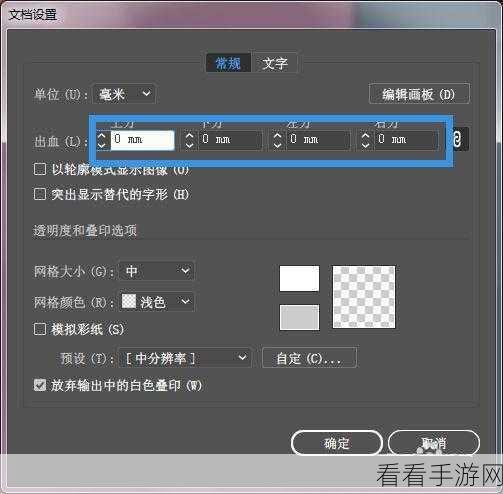
打开您需要导出为 JPG 格式的 Illustrator 文件,确保您已经完成了所有的设计和编辑工作,并且对最终效果感到满意。
在菜单栏中选择“文件”选项,在弹出的下拉菜单中,找到“导出”命令并点击。

在“导出”对话框中,选择“保存类型”为“JPEG (*.JPG)”,您可以根据需要对导出的 JPG 格式文件进行一些基本设置,比如图像质量、分辨率等。
在设置图像质量时,需要根据具体的使用场景和需求来决定,如果是用于网络展示,一般中等质量即可;如果需要用于印刷,建议选择高质量。
对于分辨率的设置,也要根据输出用途来调整,常见的屏幕显示分辨率为 72dpi,而印刷品通常需要 300dpi 或更高。
完成上述设置后,选择您想要保存的位置,并为文件命名,点击“保存”按钮,Illustrator 就会将您的文件导出为 JPG 格式。
熟练掌握 Illustrator 导出 JPG 格式的方法,可以让您的设计工作更加高效和便捷,希望以上攻略对您有所帮助。
参考来源:个人长期使用 Illustrator 的经验总结。
